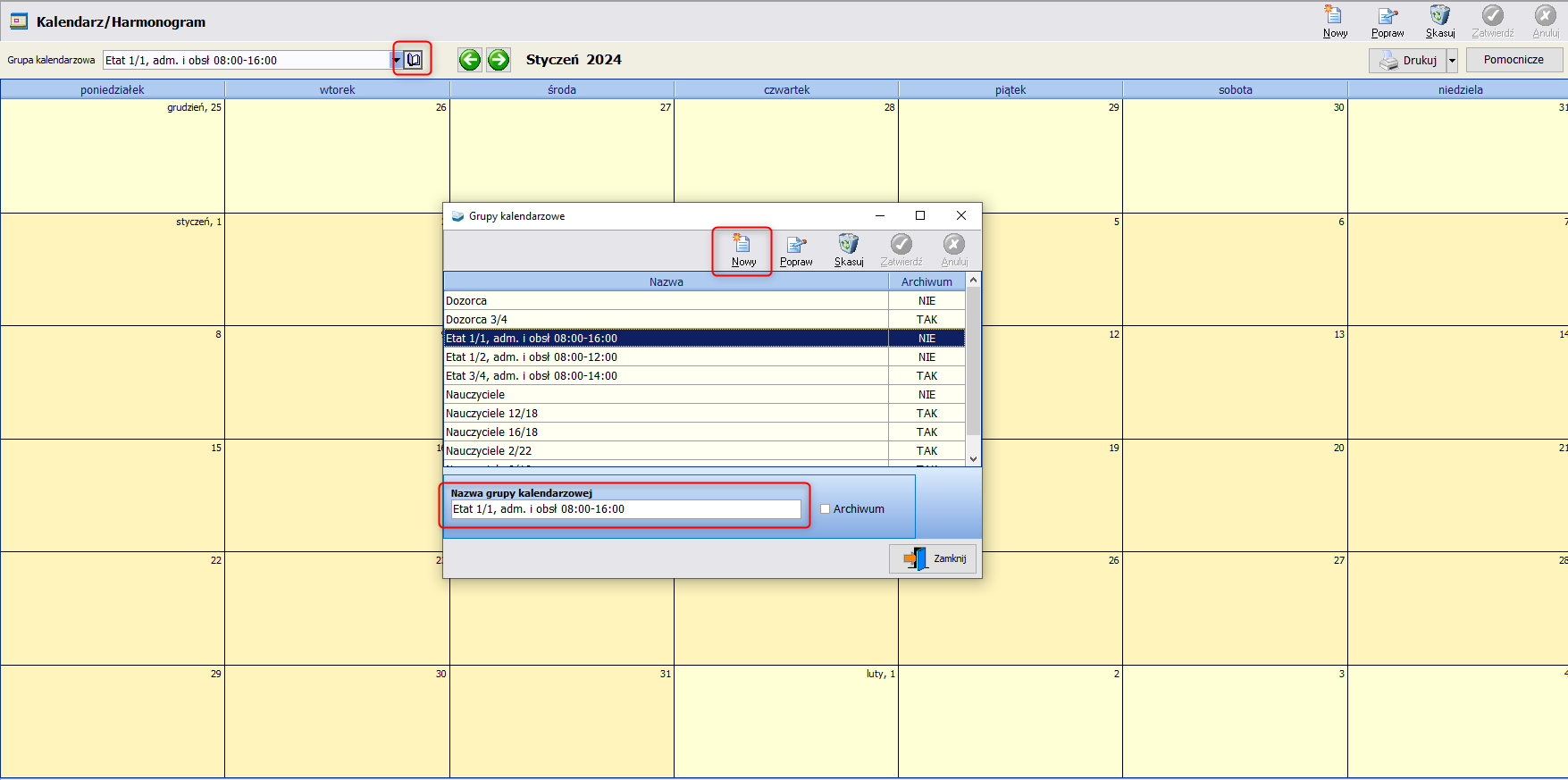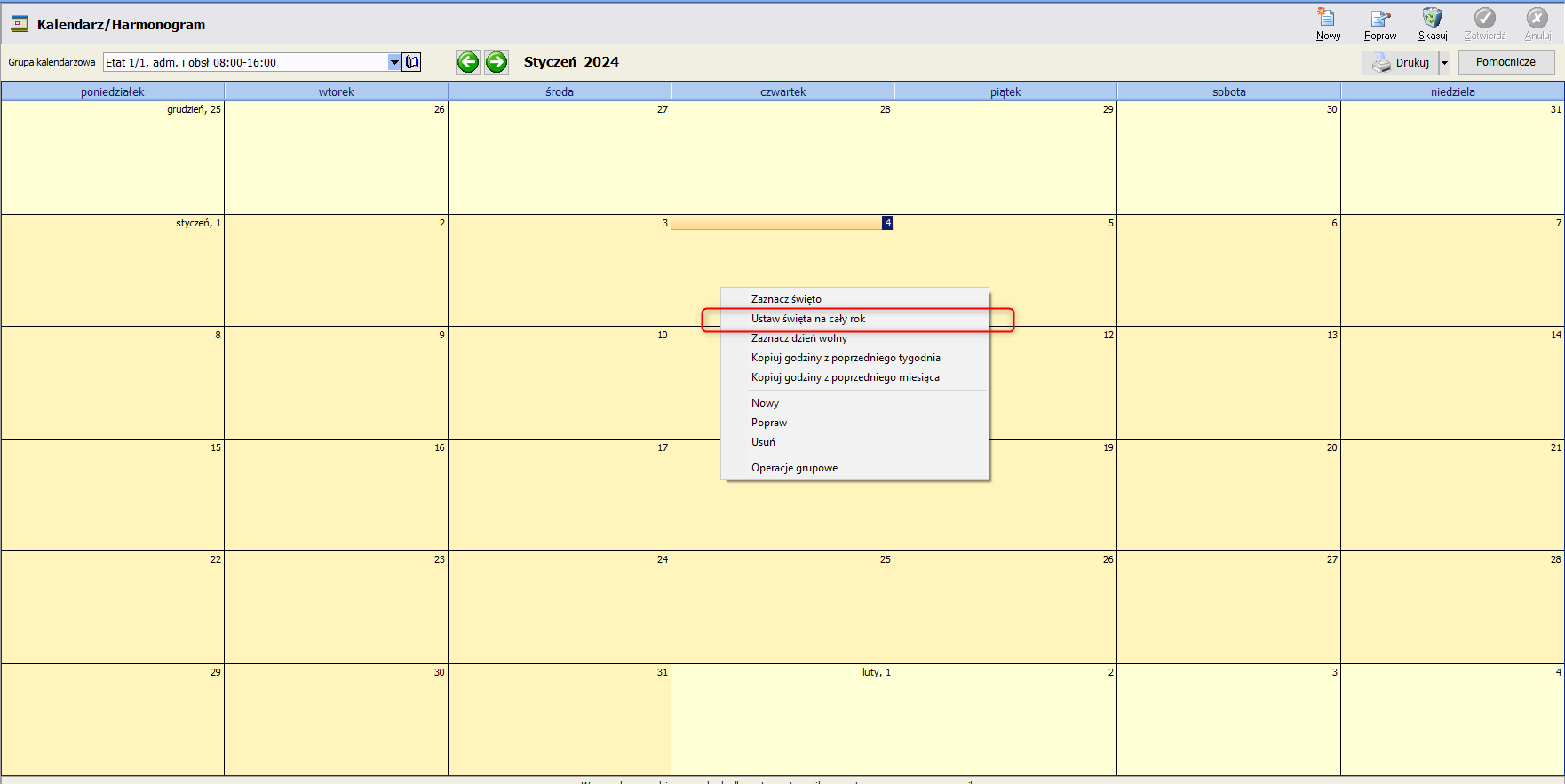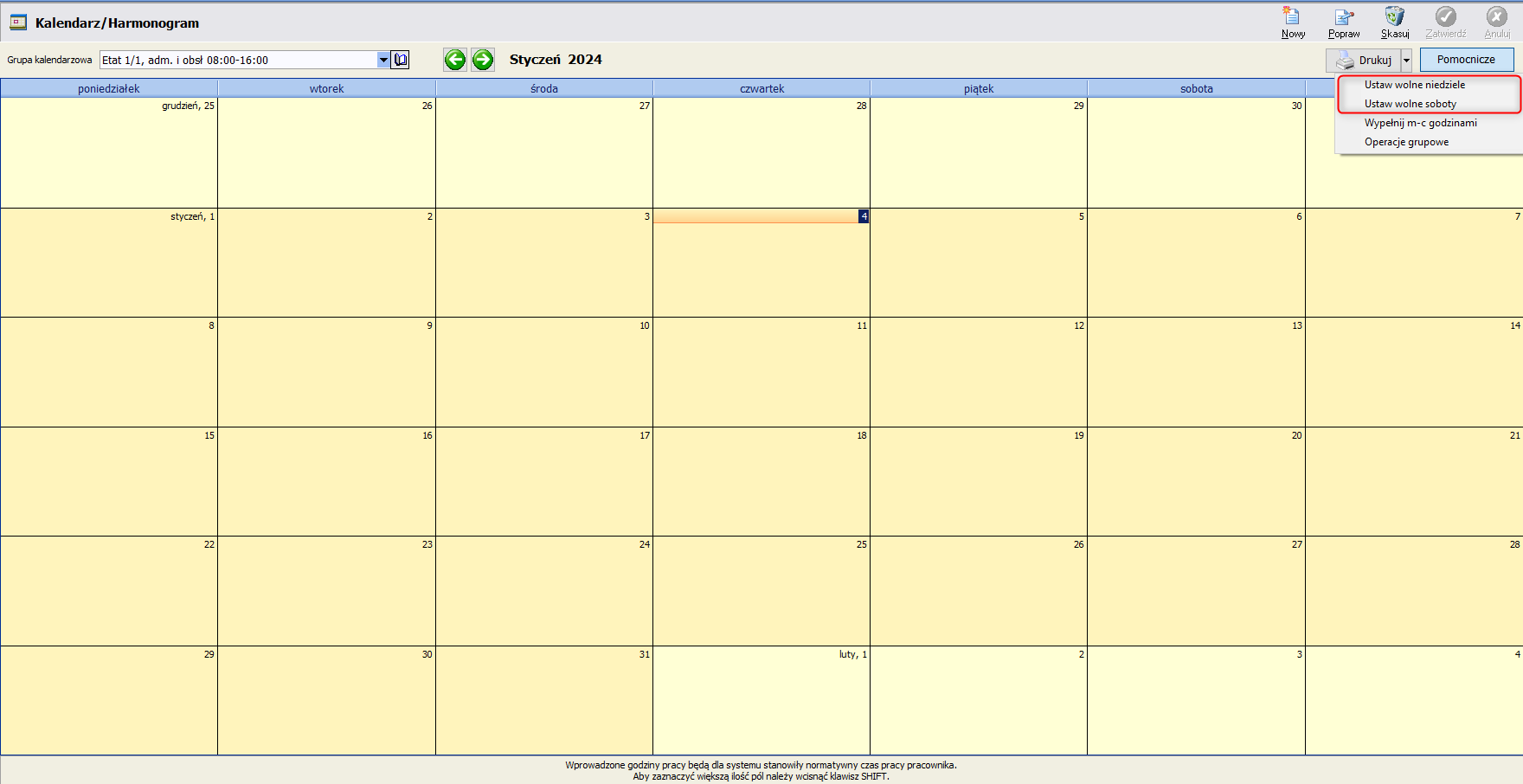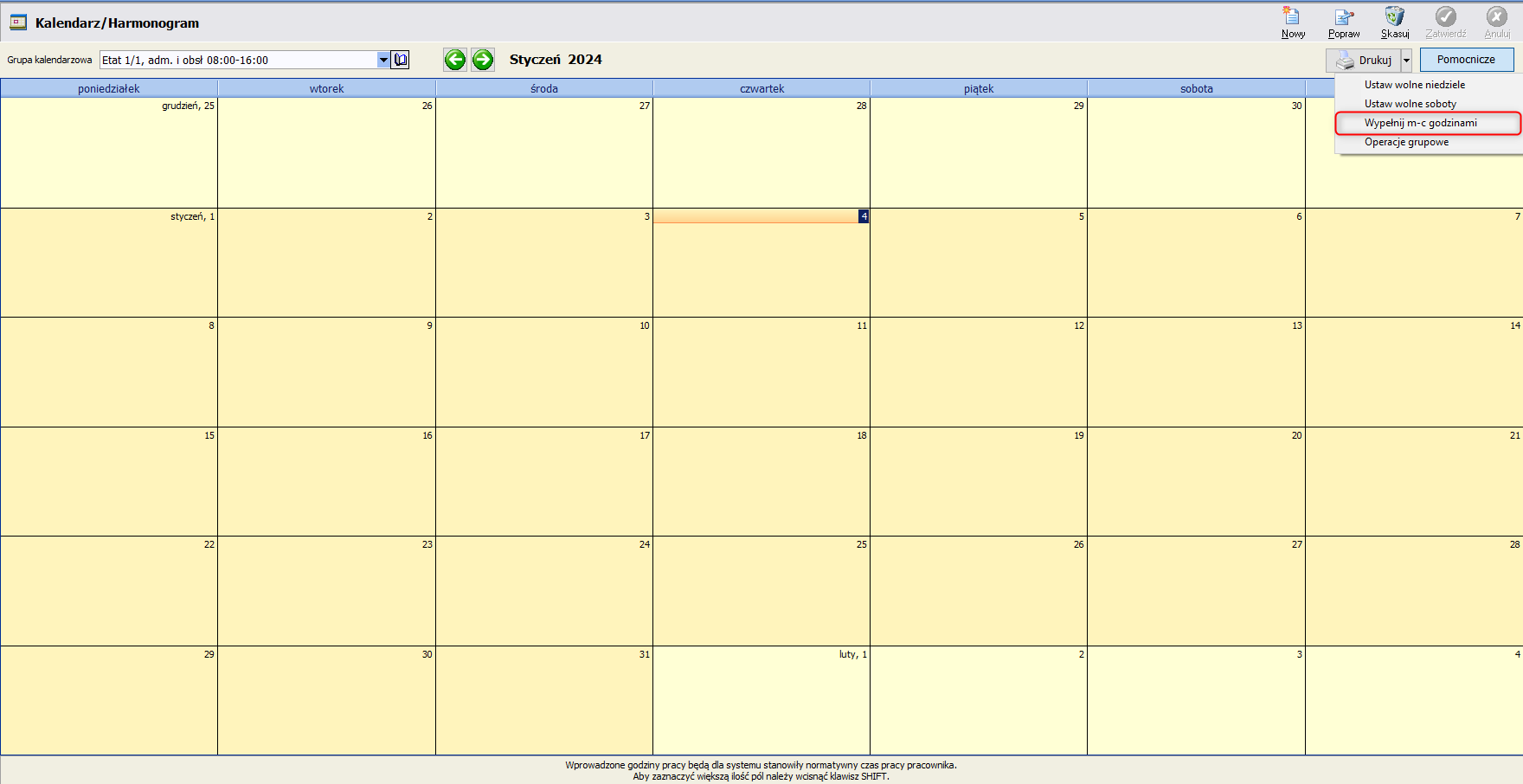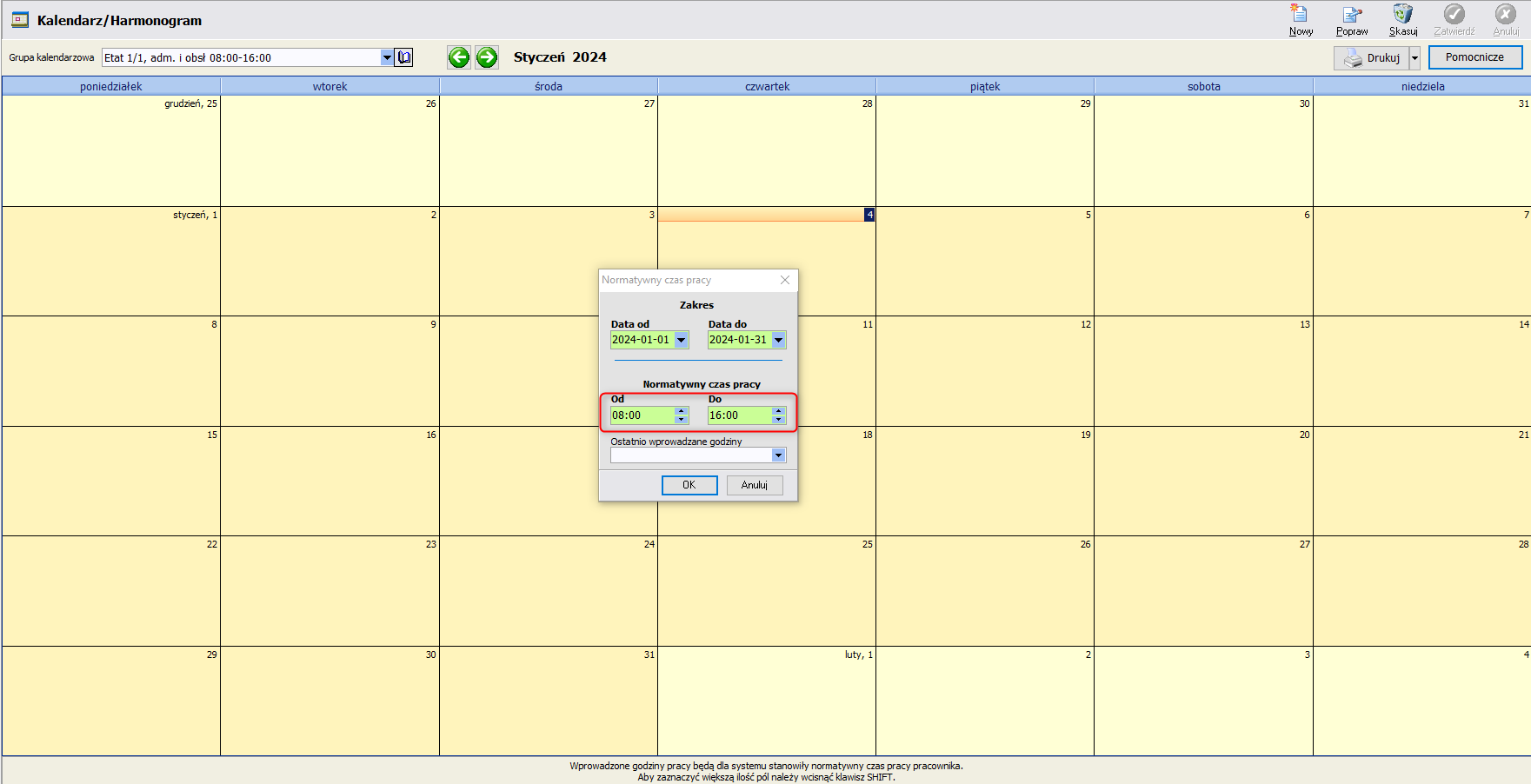Jak uzupełnić kalendarz czasu pracy dla pracowników?
4 stycznia 2024
Prowadzenie Ewidencji czasu pracy oparte jest na Kalendarzu / Harmonogramie. Oznacza to, że po zdefiniowaniu kalendarza dla wybranego pracownika lub grupy organizacyjnej pracowników i przypisaniu jego w Etacie pracownika, w polu Grupa kalendarzowa zostanie on automatycznie pobrany i wyświetlony w Ewidencji czasu pracy wybranej osoby.
W przypadku pracownika administracja / obsługa, dla których prowadzona jest ewidencja czasu pracy należy nanieść normatywny czas pracy:
- Przejść do opcji Kalendarz / Harmonogram (Ustawienia >> Parametry >> Kalendarz / Harmonogram).
- Utworzyć Grupę kalendarzową klikając w ikonę książki znajdującej się obok pola Grupa kalendarzowa, następnie poprzez Nowy wprowadzić nazwę nowej grupy. Możliwe jest również skorzystanie z grup zdefiniowanych w programie.
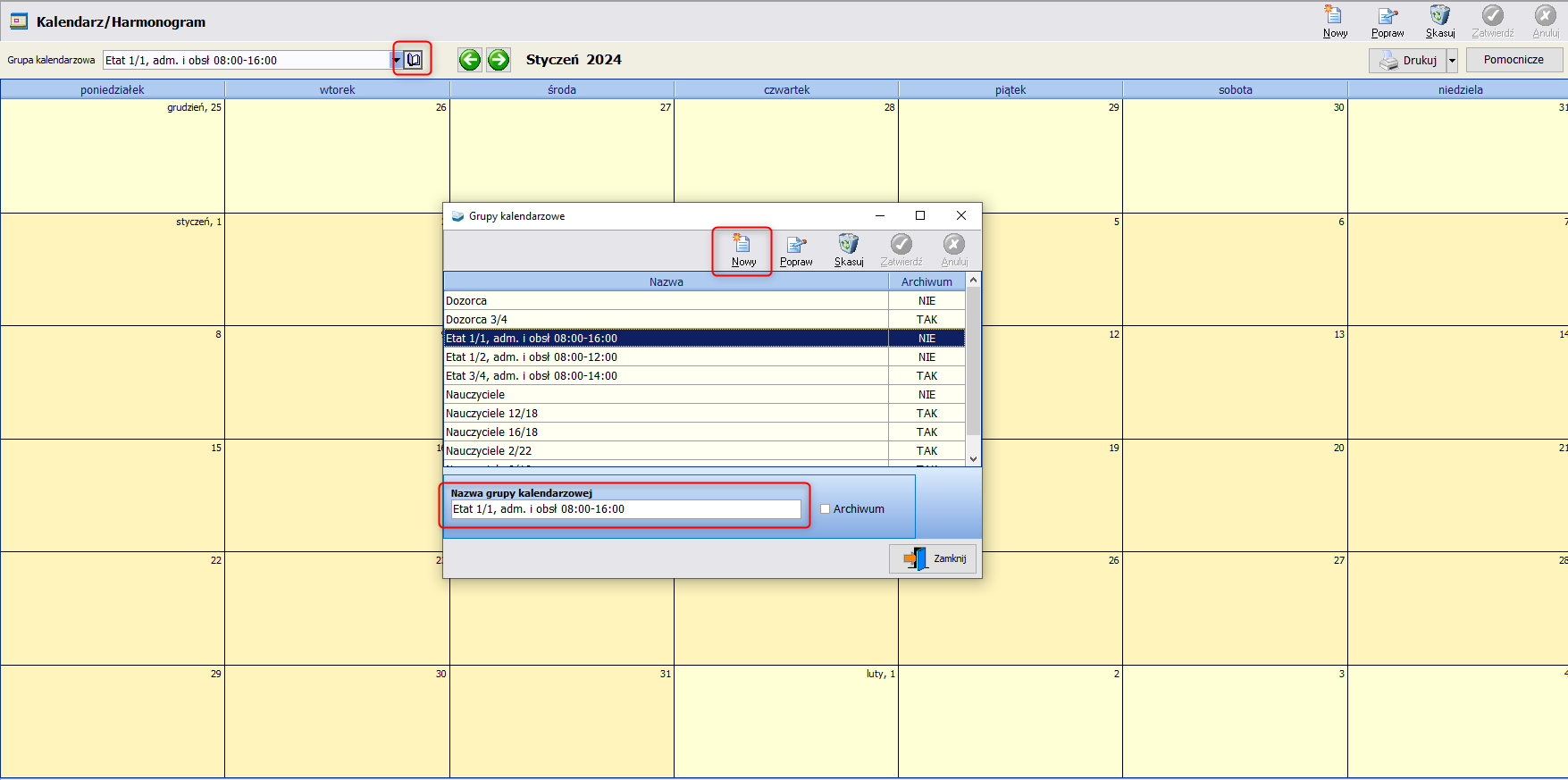
- Dla utworzonej Grupy kalendarzowej należy w pierwszej kolejności nanieść święta. Wszystkie święta w danym roku kalendarzowym można nanieść automatycznie wybierając opcję Ustaw święta na cały rok (pod prawym przyciskiem myszy). Poprzez kliknięcie w konkretny dzień prawym przyciskiem myszy, a następnie wybranie pozycji Zaznacz święto istnieje możliwość dopisania święta w danym dniu.
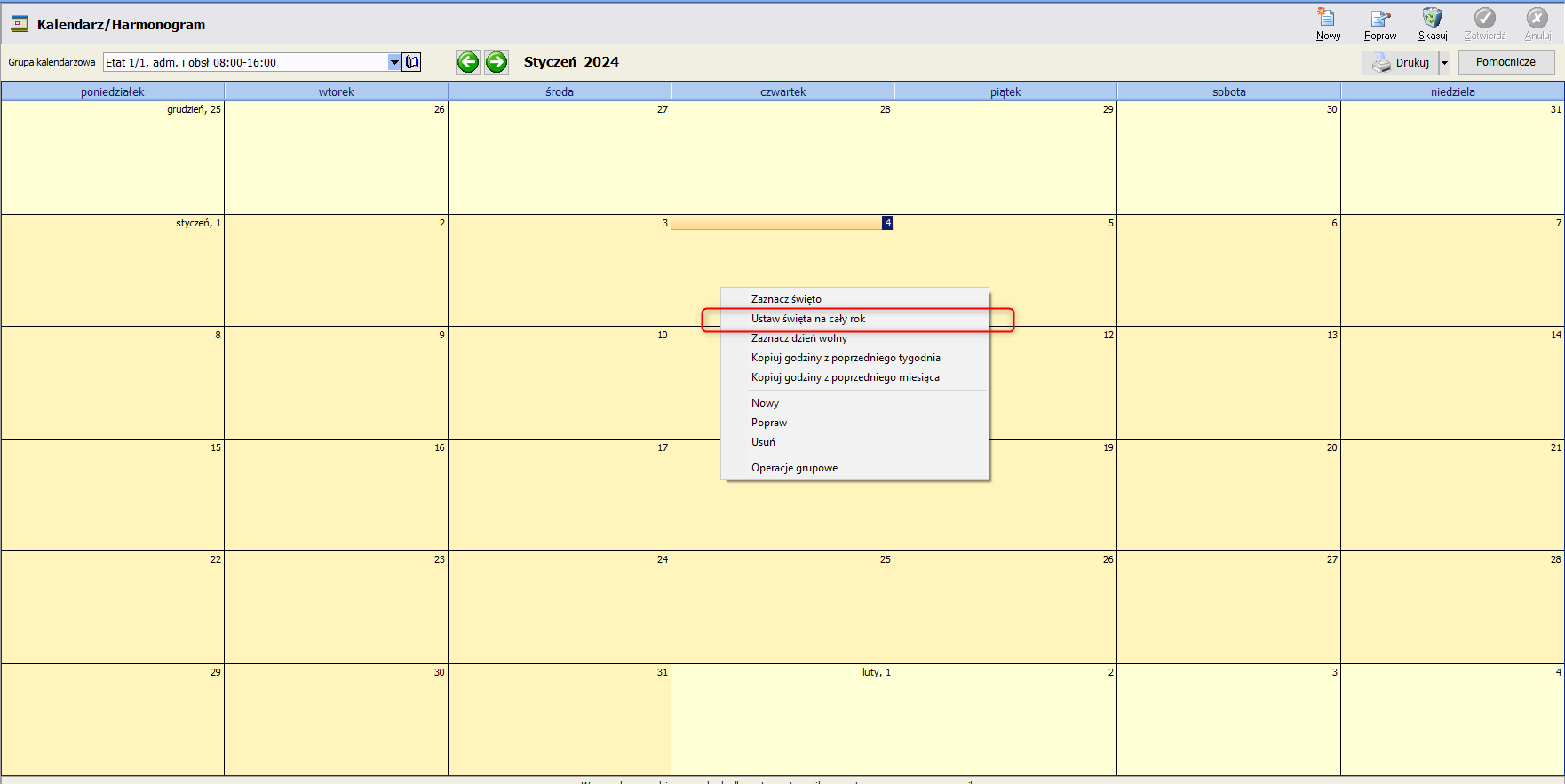
- Następnie należy wprowadzić poprzez opcję Pomocnicze wolne soboty oraz niedziele.
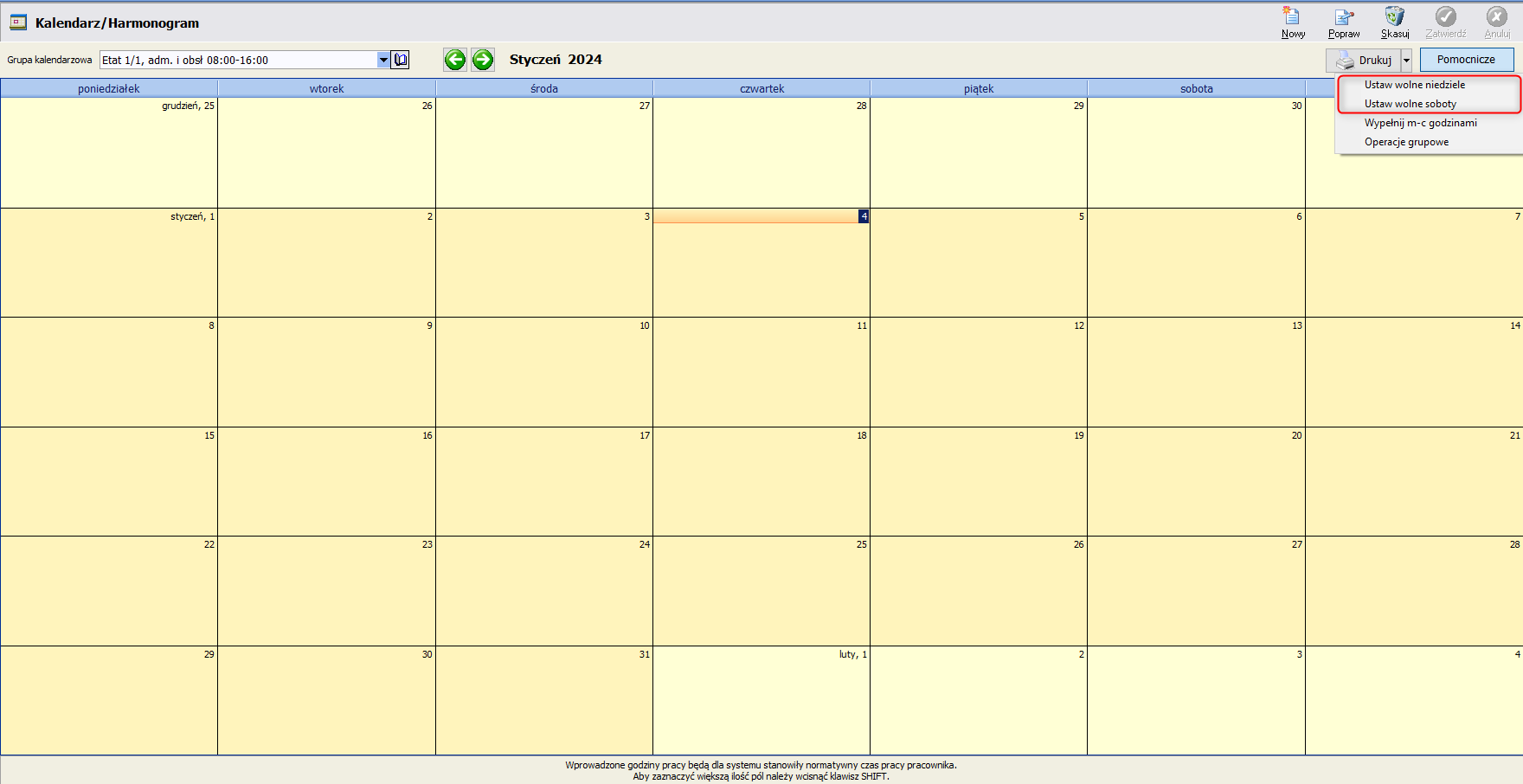
- Kolejno należy nanieść godziny – najszybszą metodą jest opcja Pomocnicze pozycja Wypełnij m- godzinami.
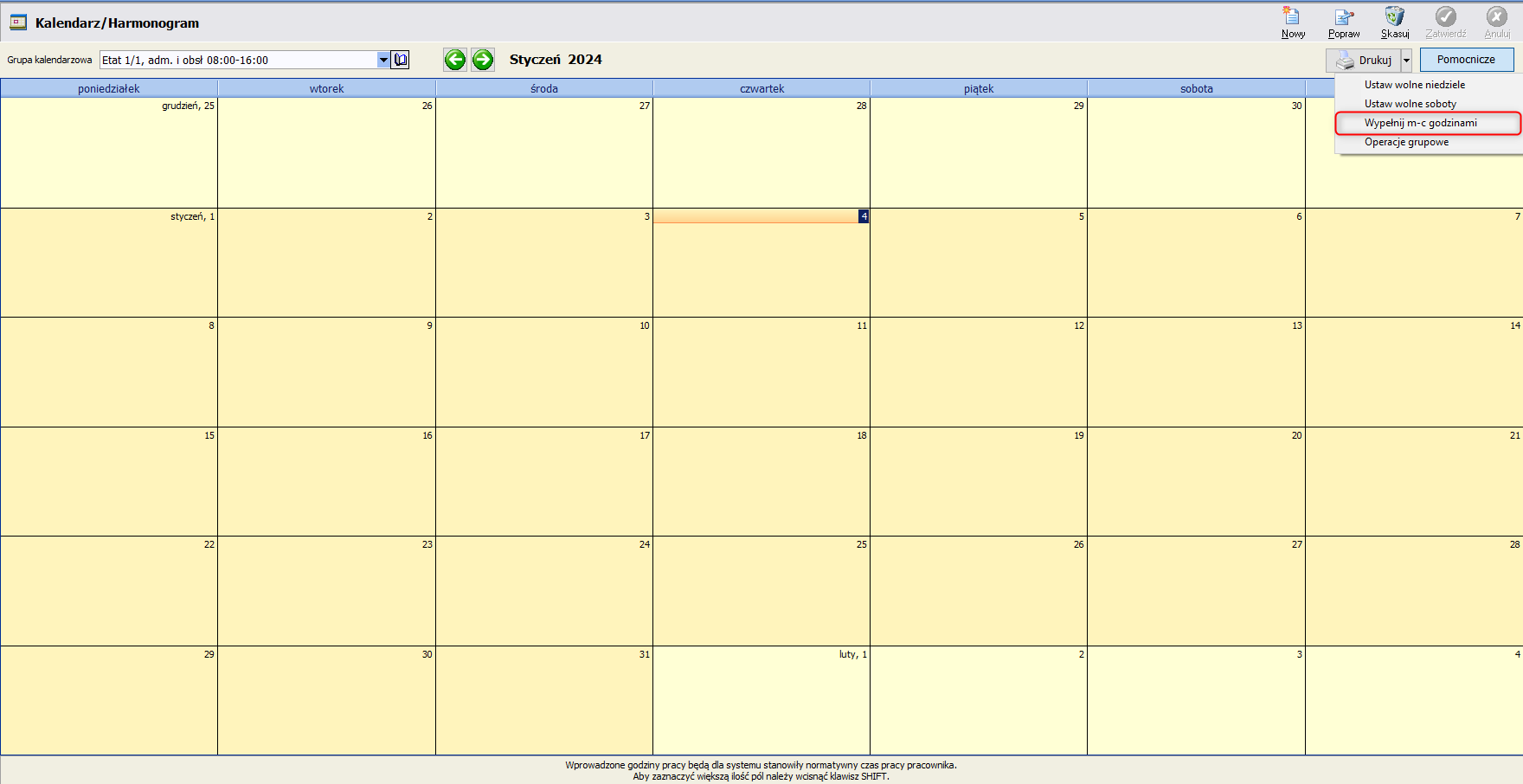
- W wyświetlonym oknie Normatywny czas pracy należy określić Zakres oraz Normatywny czas pracy, kolejno zaznaczyć OK.
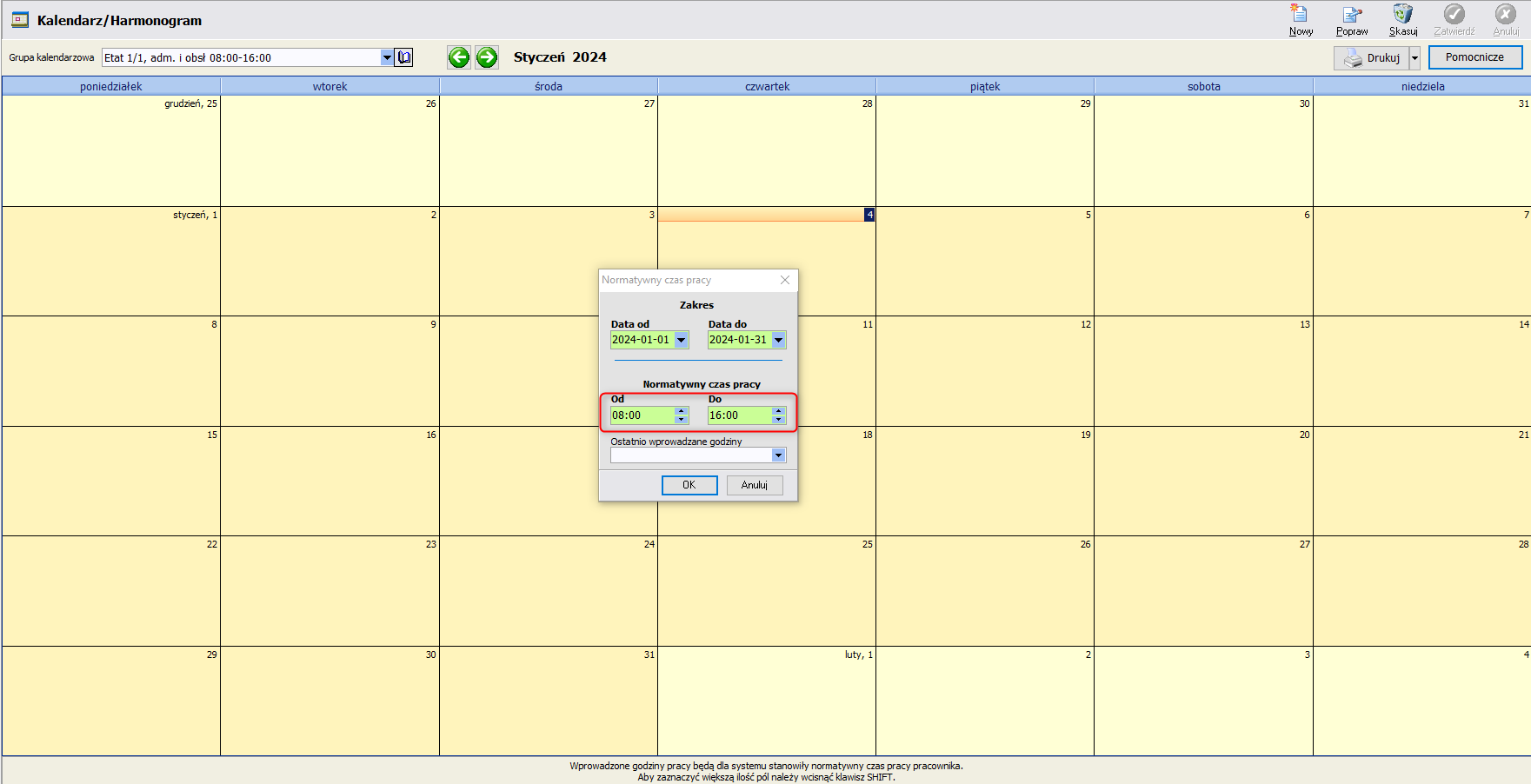
W sytuacji gdy prowadzona jest ewidencja czasu pracy KONIECZNE jest zaznaczenie opcji Uwzględniać ewidencje czasu pracy na potrzeby płac (Etat / Dane o etacie).